本文将给大家介绍的是Chrome书签导入教程,通过下面的步骤,你可以轻松地将Chrome浏览器中的书签导出并导入到其他设备或浏览器中,实现书签的无缝迁移。

1.打开Chrome浏览器:启动你的Chrome浏览器。
2.进入书签管理器:点击右上角的三个垂直点菜单(更多选项),选择“书签”,然后选择“书签管理器”。
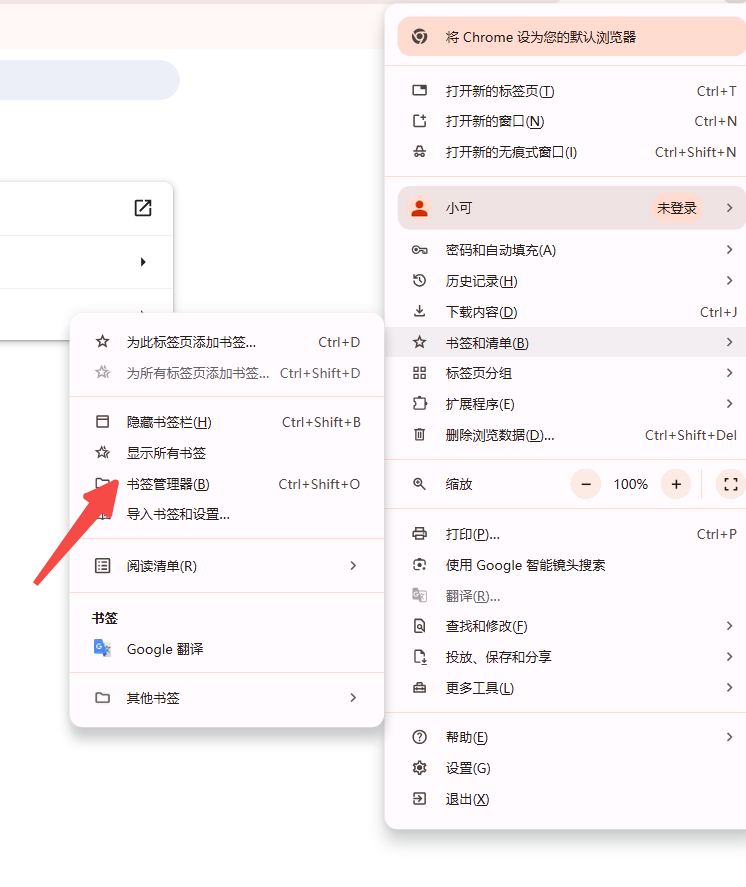
3.导出书签:在书签管理器页面,点击整理(右上角的三个点图标),然后选择“导出书签”。
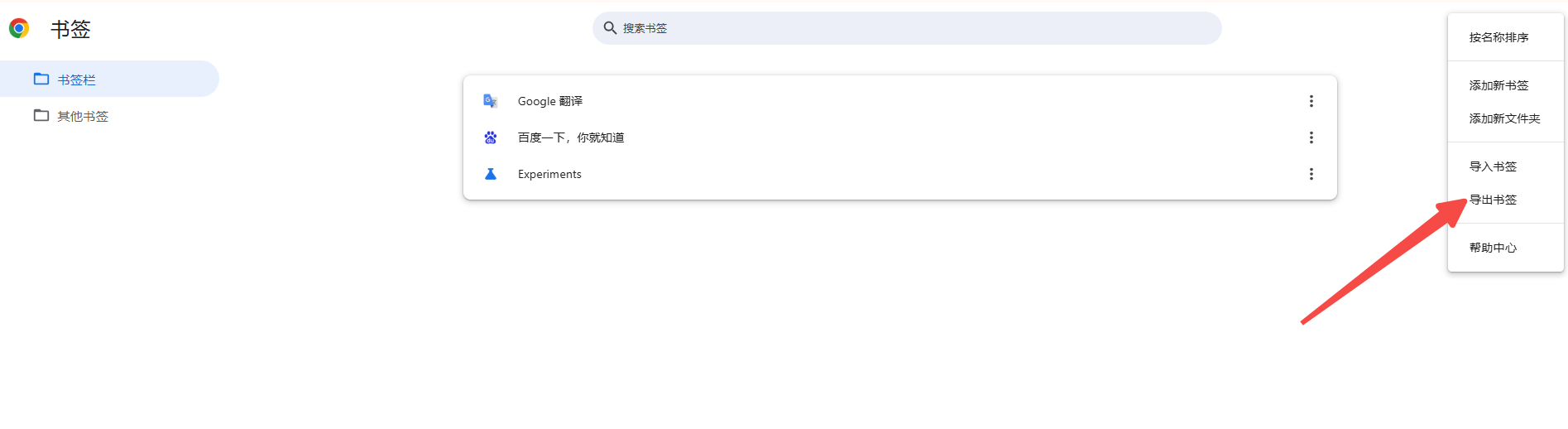
4.保存书签文件:选择你想要保存书签文件的位置,将其保存为HTML文件。这个文件将包含你所有的书签数据。
1.打开Chrome浏览器:启动你需要导入书签到的Chrome浏览器。
2.进入书签管理器:点击右上角的三个垂直点菜单(更多选项),选择“书签”,然后选择“书签管理器”。
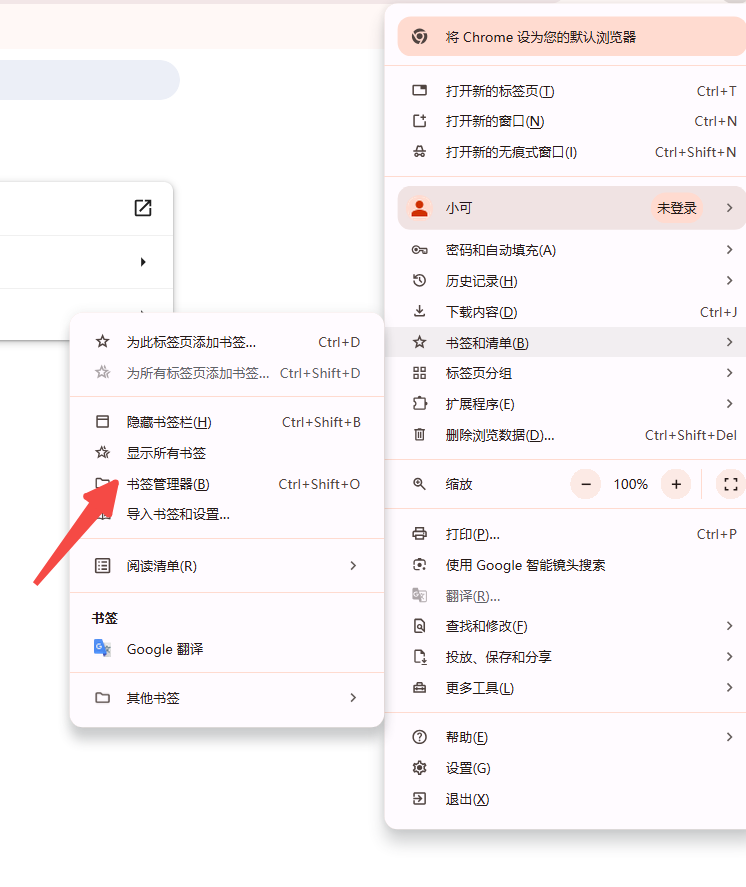
3.导入书签:在书签管理器页面,点击整理(右上角的三个点图标),然后选择“导入书签”。
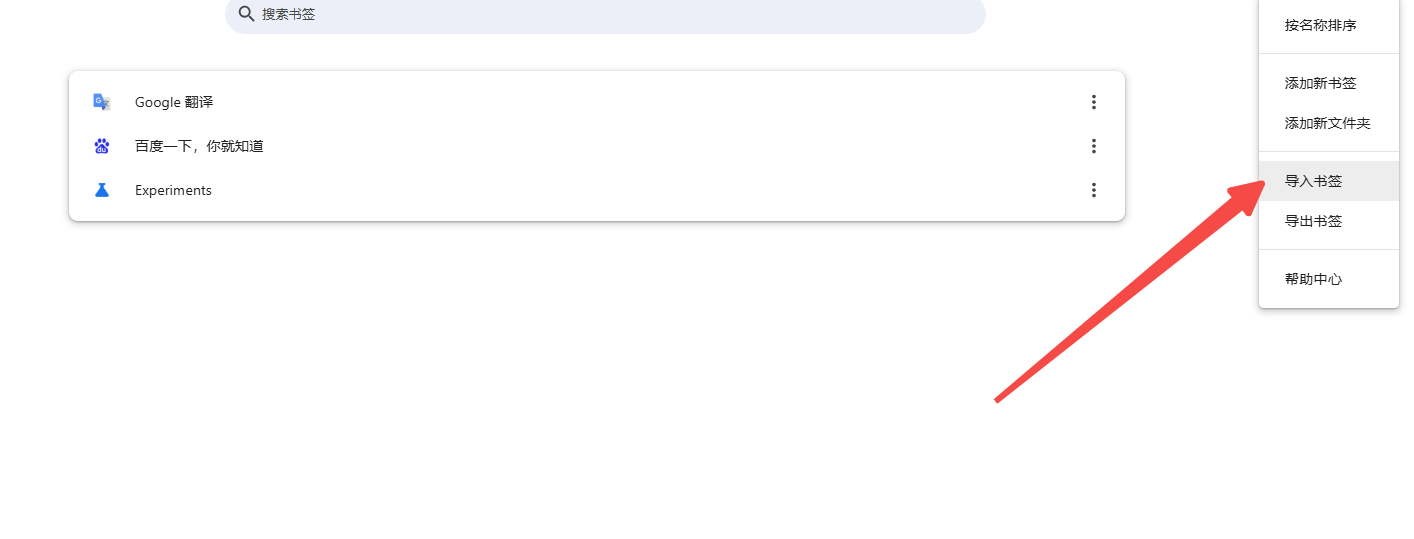
4.选择书签文件:浏览并选中之前导出的书签HTML文件,点击“打开”。
5.完成导入:Chrome将自动导入书签文件中的所有书签。如果这是你首次导入书签,它们将被放在一个名为“已导入”的新文件夹中;如果你之前已经添加过书签,那么新导入的书签将与现有书签合并。
